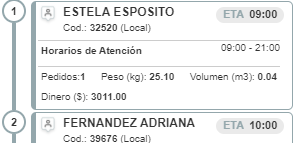Detalle de ruta
Ahora toda la información de la ruta del Vehículo se encuentra en un solo sitio
Al seleccionar un vehículo, en el panel derecho podrás encontrar 2 solapas: Vehículo y Ruta
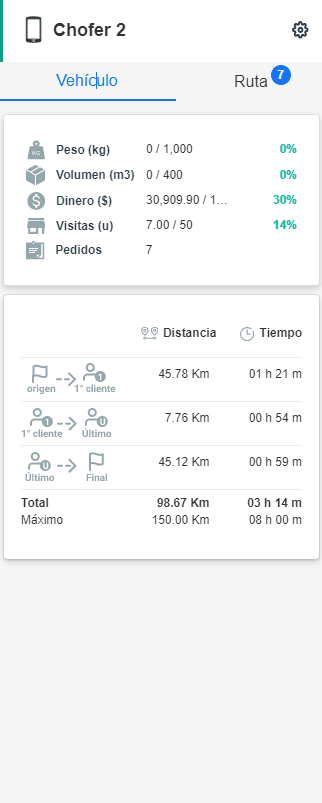
Solapa Vehículo
En la solapa vehículo encontraras 2 bloques:
En el bloque superior se detallan la información sobre las capacidades del vehículo y su porcentaje de utilización:
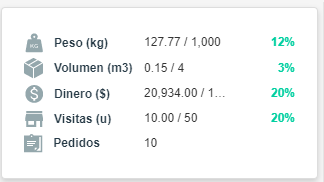
En el bloque siguiente se presenta la predicción de tiempos y distancia de la ruta
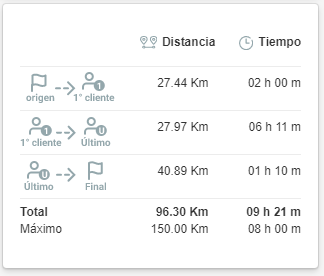
Solapa Ruta
En la solapa Ruta podremos ver el itinerario de la ruta.
En el título, encontraras un indicador con la cantidad de paradas planificadas:

Tarjeta del punto de entrega
En cada tarjeta del cliente podremos encontrar la siguiente información:
- Nombre y código
- Horario de atención
- Tamaño de los pedidos en sus distintas variable
La tarjeta también cuenta con la posibilidad de centrar el punto en el mapa:
Updated 7 months ago